Виндовс Рецовери Енвиронмент (Виндовс РЕ) је изузетно корисна платформа која пружа различите могућности опоравка система како би се дијагностицирала и поправила инсталација Виндовс која се не може покренути. Овај пост вам објашњава детаљно и са доста снимака екрана о томе како извршити ванредно уређивање регистратора за вашу Виндовс инсталацију, путем окружења за опоравак. Снимке екрана су са рачунара са системом Виндовс 10.
Приступ окружењу за опоравак
У оперативним системима Виндовс 8 и Виндовс 10 притисните ВинКеи + Кс да бисте отворили мени за корисника напајања. Кликните на Искључи или одјави, притисните и држите тастер СХИФТ и кликните на Поново покрени. У Виндовс-у 10 такође можете да отворите Подешавања (ВинКеи + и), кликните Ажурирање и безбедност, кликните Опоравак и кликните на дугме Поново покрени сада под Напредним покретањем.
Ако се Виндовс не покрене, покрените систем помоћу инсталационог медија за Виндовс да бисте приступили опцијама опоравка. Или можете користити диск за опоравак ако сте га већ направили.
У опцијама опоравка кликните на дугме Решавање проблема .

Кликните на Напредне опције
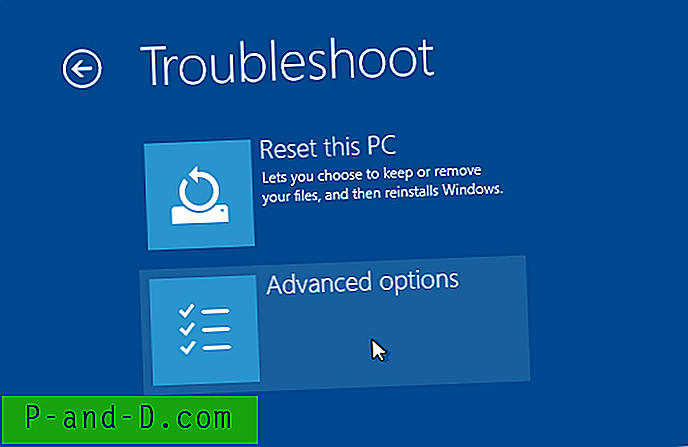
У овом тренутку, биће вам понуђене различите опције опоравка, као што су:
Враћање система
Опоравак слике система
Поправка при покретању
Командна линија
Подешавања покретања
Вратите се на претходну верзију
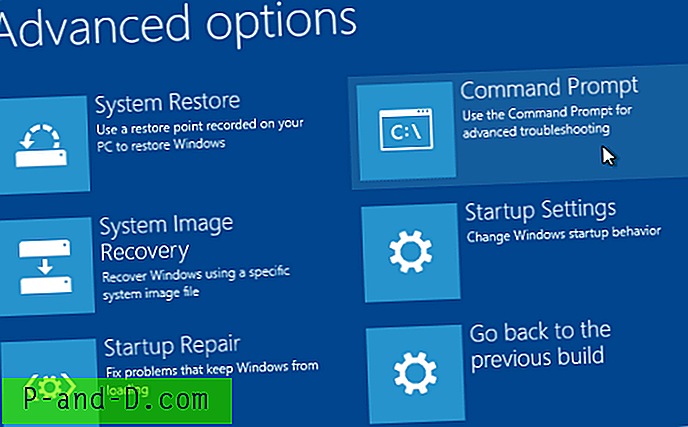
Ако је недавна инсталација софтвера или напад злонамерног софтвера узроковао да се ваш систем не може поново покренути, повратна обнова система би била идеална опција. С друге стране, ако желите да поправите одређено подешавање регистра или да избришете закључану датотеку или регистарски кључ који иначе не можете да измените када се Виндовс покреће, кликните на наредбени редак .
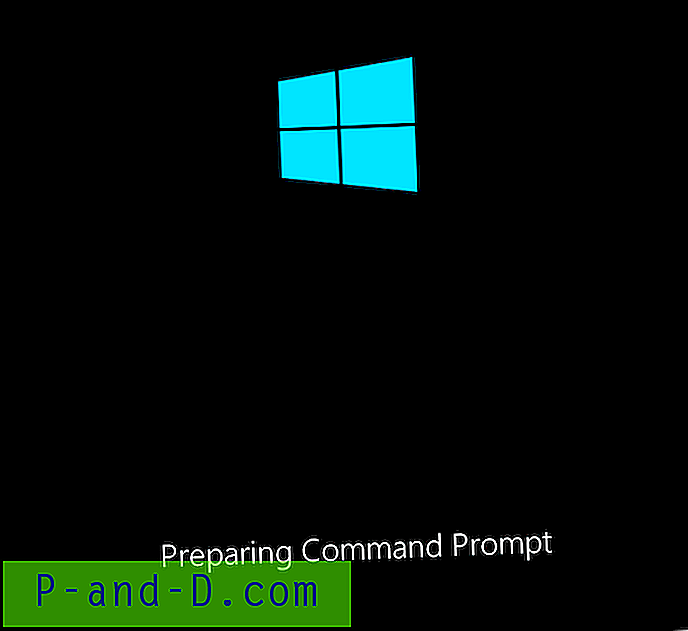
Изаберите свој кориснички налог, унесите лозинку на следећем екрану и кликните на Настави.
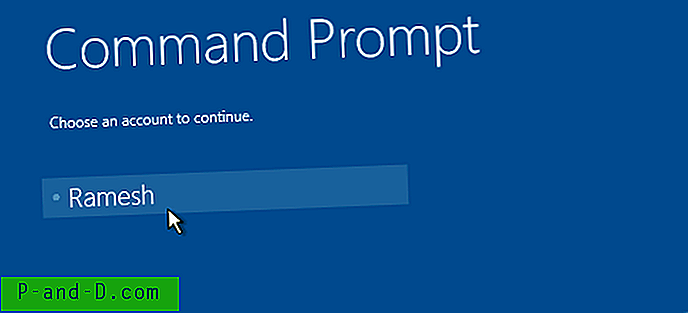
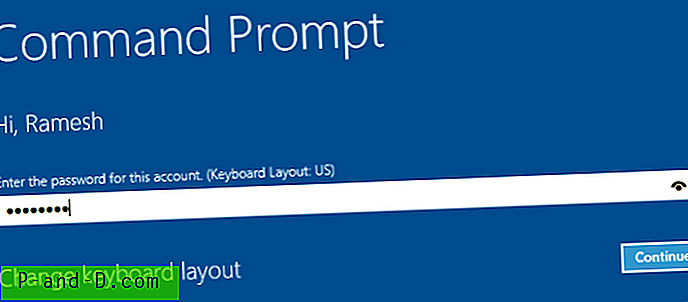
Сада би се приказао прозор наредбеног ретка.
Следећи задатак је пронаћи слово погона ваше Виндовс инсталације, као што се види из Виндовс РЕ. То се може постићи покретањем наредбе БЦДЕДИТ .
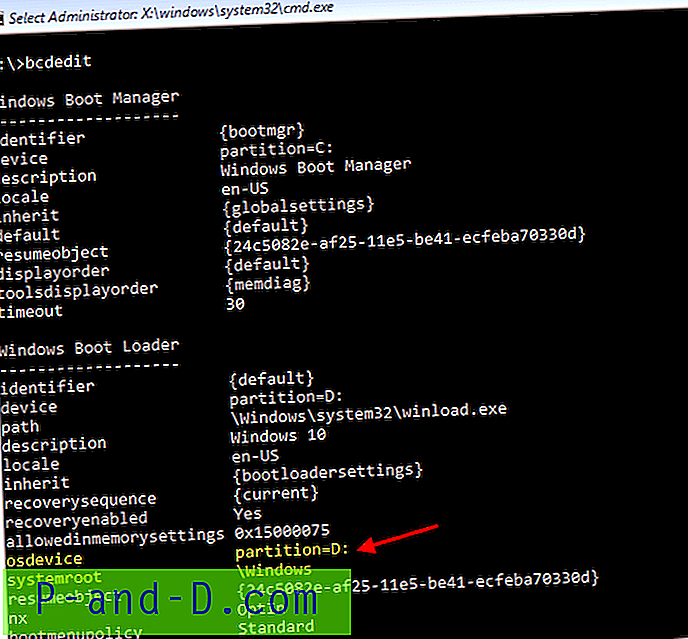
У излазу наредбе БЦДЕДИТ потражите уносе утоваривача који садрже поља, наиме, стазу (показујући на винлоад.еке) или осдевице или системроот, и забележите слово погона, које је у овом случају Д: \
Уређивање регистра ван мреже користећи окружење за опоравак
У прозору наредбеног ретка откуцајте РЕГЕДИТ и притисните ЕНТЕР да бисте покренули уређивач регистра.
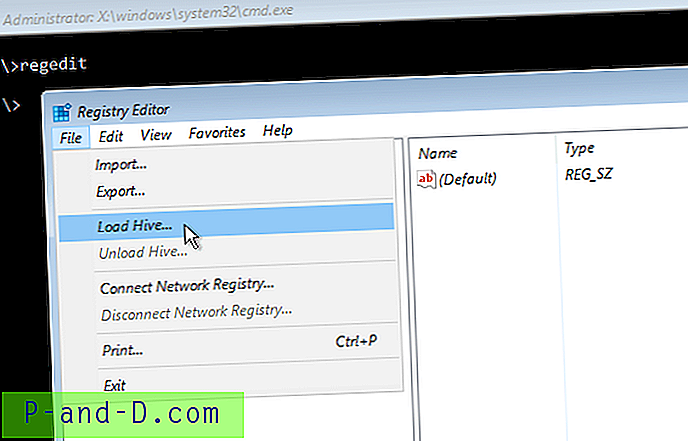
Одаберите кошницу ХКЕИ_УСЕРС, притисните мени Филе и кликните Лоад Хиве…
Опција Учитај кошницу… биће доступна ако се тренутно налазите у ХКЕИ_УСЕРС или ХКЕИ_ЛОЦАЛ_МАЦХИНЕ. У овом случају одабиремо ХКЕИ_УСЕРС и кликните на опцију Лоад Хиве ...
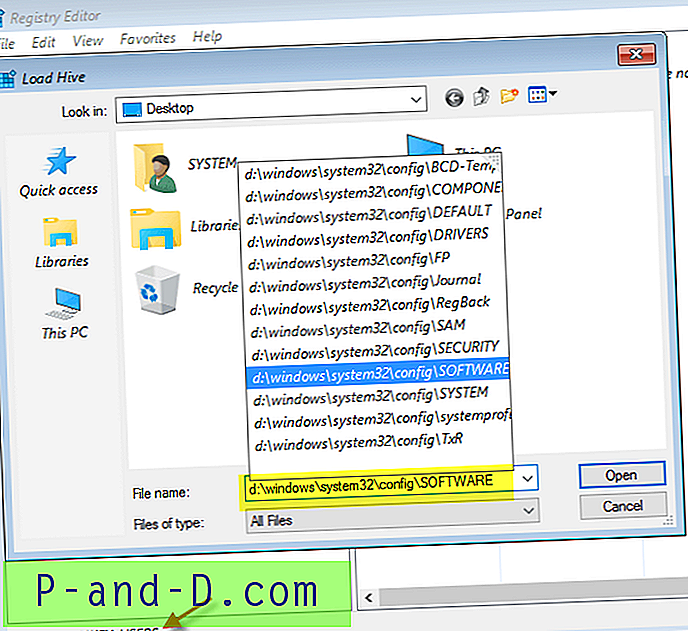
Прегледајте или откуцајте путању до кошнице регистра СОФТВАРЕ своје инсталације за Виндовс, која се налази у Д: \ погону у овом примеру. Стварни пут до кошнице регистра СОФТВАРЕ био би „д: \ виндовс \ систем32 \ цонфиг \ софтваре“. Упишите путању и кликните Отвори.
Спомените име за напуњену кошницу .. то може бити било шта.
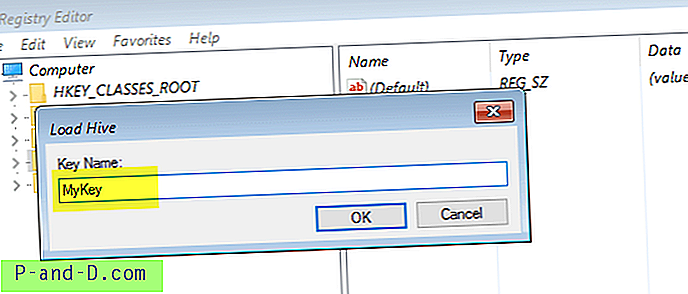
Кључ регистра СОФТВАРЕ сада је монтиран у огранку под називом МиКеи.
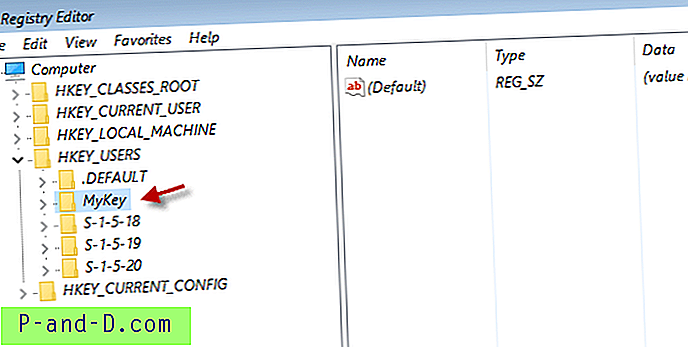
Учитана кошница софтверског софтвера (МиКеи) у ствари није ништа друго до следећи пут регистра ваше инсталације за Виндовс:
ХКЕИ_ЛОЦАЛ_МАЦХИНЕ \ Софтваре
Поправка кључа / вредности регистра
Претпоставимо да желите да поправите вредност регистра Усеринит коју је модификовао Малваре, а ви се не можете пријавити на свој профил. Да бисте поправили Усеринит вредност, идите на следећу грану:
ХКЕИ_УСЕРС \ МиКеи \ Мицрософт \ Виндовс НТ \ ЦуррентВерсион \ Винлогон
Двапут кликните на Усеринит вредност и поправите путању у складу с тим.

Напомена: Морат ћете користити стварну путању до своје Виндовс инсталације (НОТ Д: \ као што се види из Вин РЕ). Ако је Виндовс инсталиран на Ц: \, тада подаци о вредности регистра регистра морају бити:
Ц: \ Виндовс \ Систем32 \ Усеринит.еке,
(Укључите и зарез)
Сродни пост: Ево случаја када је злонамерни софтвер изменио Усеринит вредност (и закључао Таск Манагер у неким системима) и на тај начин блокирао корисника да се пријављује на свој кориснички налог. Погледајте пост Поправите "Не можете пронаћи датотеку скрипте Ц: \ ВИНДОВС \ рун.вбс" за више информација.
Једном када су промене уведене, време је да истоварите кошницу. Да бисте то учинили, вратите се на подружницу „МиКеи“, кликните на мени Филе и изаберите Унлоад Хиве…
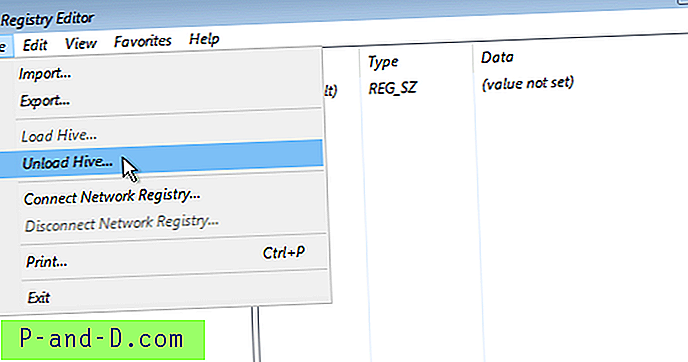
То је то! Откуцајте ЕКСИТ у прозору наредбеног ретка и искључите рачунар или наставите према Виндовс-у.

![[Фик] Не постоји покретач скрипта за проширење датотеке .ЈС - Грешка](http://p-and-d.com/img/microsoft/537/there-is-no-script-engine.jpg)



